A Xiaomi Mi 10 és a Mi 10 Pro a Xiaomi legkiemelkedőbb csúcstelefonja 2020-ban, és fantasztikus eszközök az áráért. Mivel a Xiaomi meglehetősen barátságos a fejlesztői közösséggel, a Xiaomi-eszközök gyökereztetése és módosítása soha nem túl nehéz. A bootloader feloldásához azonban várakozási idő áll rendelkezésre.
Ebben az útmutatóban bemutatjuk a Xiaomi Mi 10 vagy Mi 10 Pro feloldásának és gyökerezésének egyszerű lépéseit, és ha bármilyen problémába ütközik, hagyjon megjegyzést!
Követelmények
- ADB és Fastboot a PC-n (lásd az Appual útmutatóját „Az ADB telepítése Windows rendszerre”)
- Xiaomi USB meghajtók
- Saját fiókhoz
- Hivatalos Mi feloldó eszköz
- Xiaomi Mi 10 firmware ami megfelel a telefonodnak
- Varázsmenedzser
Az útmutató folytatása előtt ellenőrizze, hogy a Xiaomi USB illesztőprogramok teljesen telepítve vannak-e a számítógépére. Néhány felhasználó szerint a Windows és az ADB még a hivatalos Xiaomi illesztőprogramok telepítése esetén sem ismeri fel a Xiaomi telefonját.
A Xiaomi illesztőprogramjai ugyanis nem játszanak szépen a Windows illesztőprogram-aláírási kényszerítésével. Ideiglenesen le kell tiltania a Windows illesztőprogram aláírásának érvényesítését, újra kell telepítenie a Xiaomi illesztőprogramot, majd csatlakoztatnia kell a Xiaomi telefont a számítógépéhez. Ezután váltson az eszköz „USB-töltés” és „Fájlátviteli (MTP)” módjai között, mivel további illesztőprogramok kerülnek telepítésre.
Ha ez nem működik, megpróbálhatja letölteni a hivatalos személyt Mi is villog l és kattintson a gombra az illesztőprogramok automatikus telepítéséhez a készülékéhez.
A Xiaomi Mi 10 bootloader kinyitása
- Először engedélyezze a Fejlesztői beállításokat a Beállítások> A telefonról menüpont megnyitásával> érintse meg a MIUI 7-es verzióját a Fejlesztői mód engedélyezéséhez.
- Most lépjen a Beállítások> További beállítások> Fejlesztői beállítások> Mi feloldási állapota elemre, és kérjen egy feloldást a Xiaomitól.

- Tartsa lenyomva a Hangerő csökkentését és a Tápellátást, hogy újrainduljon helyreállítási módba, futtassa a számítógépen az MI feloldó eszközt, és csatlakoztassa telefonját USB-n keresztül.
- A feloldó eszköz azt mondja, hogy 168 órát kell várnia (1 hét) az eszköz feloldásához. Egyes felhasználók azonban rövidebb időket jelentenek, ez a Mi-fiók életkorától függ.
- Ha lejárt az idő, csatlakoztassa újra eszközét az MI Feloldó eszközhöz helyreállítási módban, és most sikeresen fel kell oldania a telefon zárolását.
A Xiaomi Mi 10 gyökeresítése a Magisk segítségével
- Töltse le eszközének legújabb hivatalos ROM-ját az asztalra, és győződjön meg róla, hogy pontosan a saját firmware-jét választotta (Mi 10, Mi 10 Pro, globális vagy kínai változat).
- Töltse le a legújabb Magisk verziójú APK-t a GitHub repo-ból, és telepítse a Mi 10-re.
- Bontsa ki a boot.img fájlt az asztalra letöltött firmware archívumból, és vigye át a boot.img fájlt az eszköz tárhelyére.
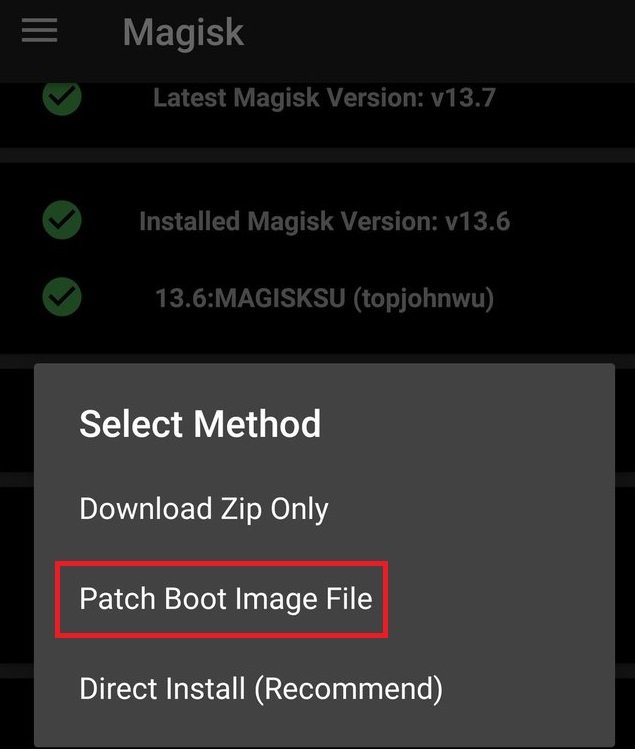
- Indítsa el a Magisk Manager alkalmazást, és érintse meg az Install (Telepítés) elemet, és válassza ki a fent átvitt boot.img fájl javítását.
- Helyezze át a kapott magisk_patched.img fájlt az asztalára, és helyezze a Mi Unlock Tool mappából a fastboot.exe közelébe.
- Indítsa újra a Mi 10-et gyorsboot-helyreállítási módba, és írja be:
gyorsindítás flash boot magisk_patched.img gyorsindítás újraindítás
- Amikor a flash folyamat befejeződött, újraindíthatja a telefont, és ellenőrizheti a gyökér állapotát a Magisk Manager alkalmazásban.

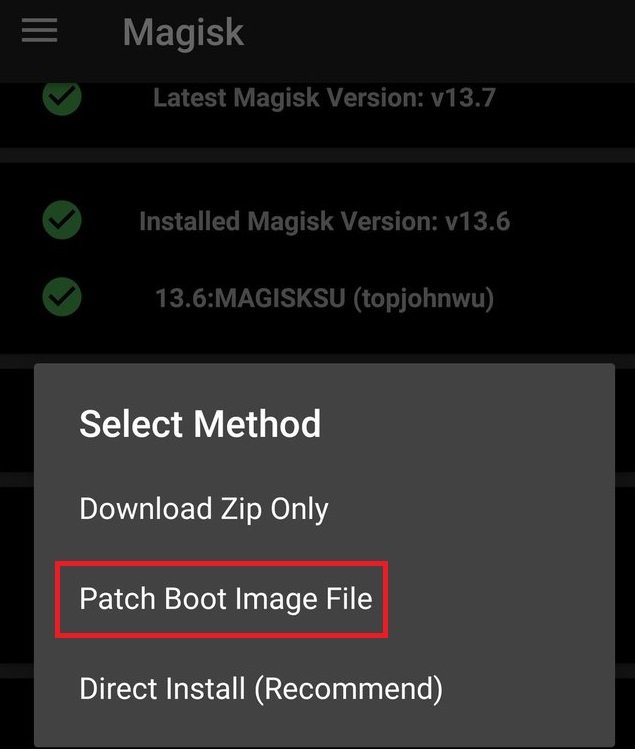





![[FIX] Nem sikerült betölteni az overlay-lokalizációs fájlt a Steambe](https://jf-balio.pt/img/how-tos/18/failed-load-overlay-localization-file-steam.jpg)

















